Page 1
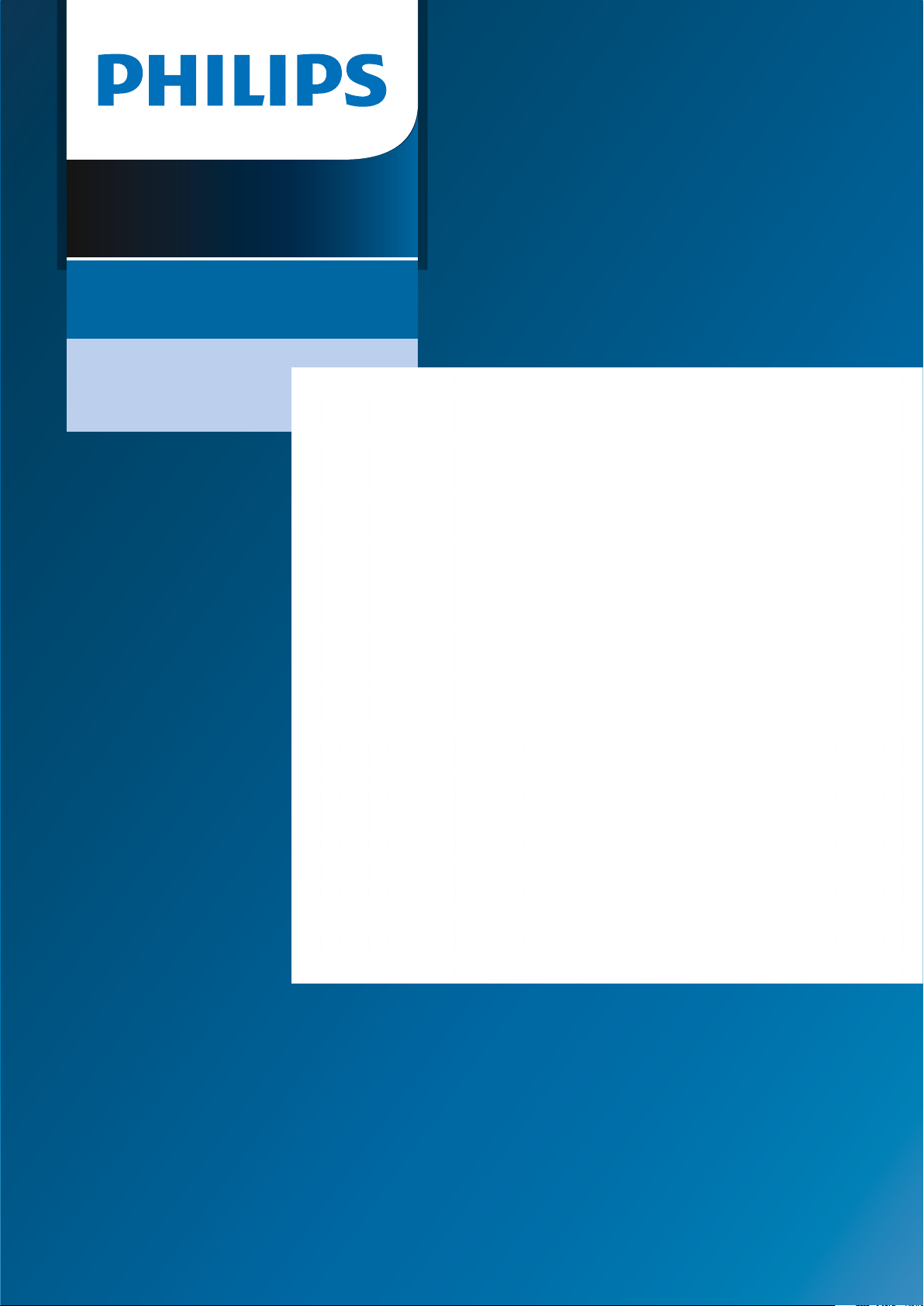
VoiceTracer
Záznamník zvuku
DVT
DVT
DVT
DVT
Návod k použití
Page 2
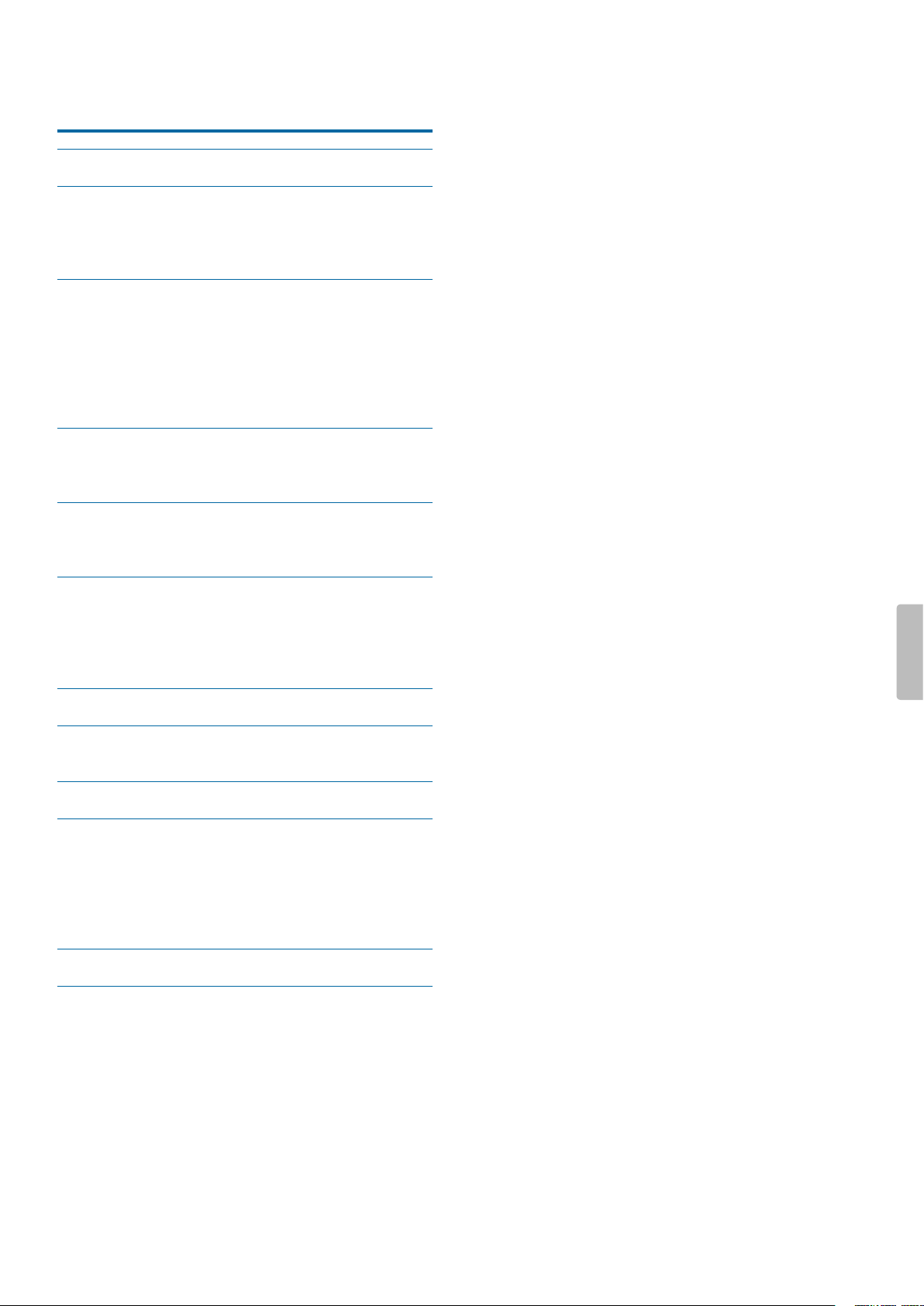
Obsh
Důležité
Zznmník zvuku VoiceTrcer
Hlvní funkce produktu
Obsh blení
Přehled zznmníku zvuku
První kroky
Nbíjení bterie
Zpnutí vypnutí zřízení
Zmek tlčítek
Připojení k počítči
Nstvení dt čsu
Nstvení jzyk zřízení
Zznm
Zznm do souboru
Úprv souboru
Přehrvní
Přehrvní souborů
Odstrnění souborů
Nstvení
Režim nstvení
Nstvení zznmu
Nstvení přehrvní
Nstvení zřízení
Připojení k plikci VoiceTrcer
Jk používt konferenční mikrofon (pouze
DVT)
Připojení k videokmeře (pouze DVT)
Sprv zřízení dt
Přenos dt do počítče
Resetovní zřízení
Resetovní dt
Resetovní nstvení
Aktulizce zřízení
Řešení potíží
Technické údje
2
Page 3
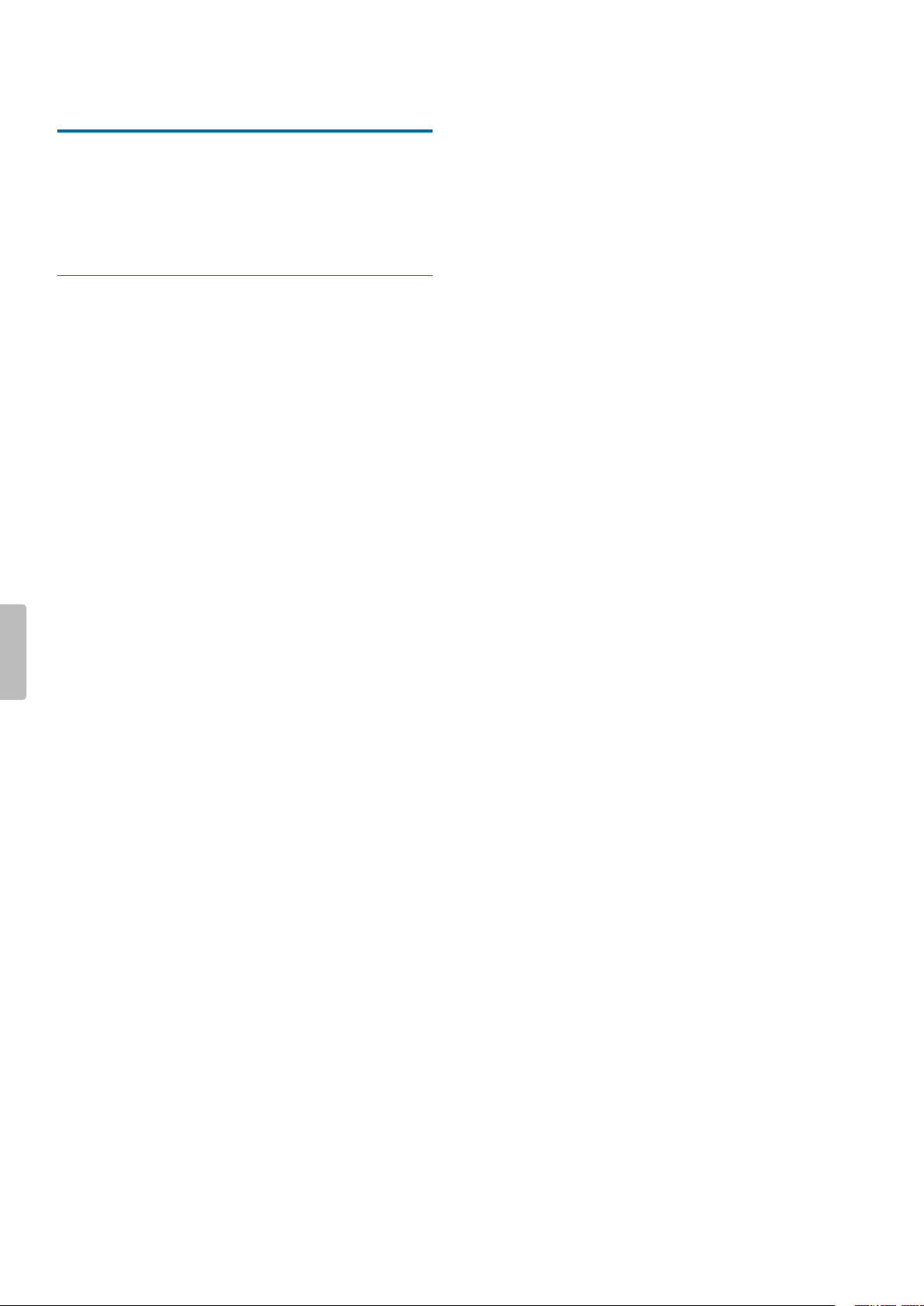
1 Důležité
Ochrana sluchu
Při používání sluchátek se řiďte následujícími pokyny:
Neprovádějte žádné úpravy ani změny, které nejsou
popsány v této příručce. Bezproblémový provoz zařízení
zajistíte dodržováním všech bezpečnostních pokynů.
Výrobce nepřebírá žádnou odpovědnost za poškození
způsobená nerespektováním bezpečnostních pokynů.
Bezpečnostní pokyny
• Chraňte zařízení před deštěm a vodou, jinak hrozí
poškození zařízení či zkrat.
• Nevystavujte zařízení vysokým teplotám způsobeným
blízkostí topných těles nebo přímým slunečním
zářením.
• Chraňte kabely před mechanickým poškozením,
zvláště v blízkosti zástrček nebo v místech, kde kabel
vychází ze zařízení.
• Neprovádějte žádnou údržbu, která není popsána
v této příručce. Nerozebírejte zařízení na součásti
za účelem provádění oprav. Opravy zařízení musí
být prováděny výhradně certikovanými servisními
středisky.
• Všechna bezdrátová zařízení mohou být ovlivněna
rušením, které může mít vliv na jejich funkci.
• Zálohujte si svá data a nahrávky. Záruka výrobce
nepokrývá ztráty dat vyplývající z jednání uživatele.
Vestavěná nabíjecí baterie
• Toto zařízení obsahuje vestavěnou Li-pol baterii, která
by neměla být měněna zákazníkem. Baterie smí být
vyměněna pouze v autorizovaném servisním středisku
nebo autorizovaným partnerem Philips pro diktovací
zařízení.
• Baterie obsahují látky, které mohou poškozovat
životní prostředí. Použité baterie musí být zlikvidovány
vyhozením na stanovených sběrných místech.
Resetování dat
Zařízení Philips VoiceTracer obsahuje vnitřní paměť
o velikosti 8 GB. Chcete-li resetovat data na tovární
nastavení, dodržte následující opatření:
• Zálohujte si svá data a nahrávky. Resetování na
tovární nastavení smaže všechna data ve vašem
zařízení.
• Formátování paměti z počítače může způsobit
nekompatibilitu s vaším zařízením. Formátujte paměť
pouze na zařízení.
• Nastavte si nižší hlasitost a neposlouchejte přes
sluchátka příliš dlouho.
• V žádném případě nenastavujte vyšší hlasitost, než
snese váš sluch.
• Nastavte si vždy jen takovou hlasitost, abyste stále
ještě slyšeli, co se kolem vás děje.
• V potenciálně nebezpečných situacích byste si měli
počínat obzvláště opatrně nebo používání přechodně
přerušit.
• Nepoužívejte sluchátka, pokud řídíte auto nebo jedete
na kole, skateboardu apod. Mohli byste tím ohrozit
provoz a případně porušit zákonná ustanovení.
Malé děti
Vaše zařízení a jeho příslušenství mohou obsahovat
malé součásti. Zajistěte, aby byly mimo dosah malých
dětí.
Rušení zdravotnických zařízení
Provozování jakéhokoli zařízení s rádiovým vysílačem
může narušit funkci nedostatečně chráněných
zdravotnických zařízení. Konzultujte s lékařem nebo
výrobcem zdravotnického zařízení a zjistěte, zda
je dostatečně stíněno před vnější rádiovou energií,
případně zjistěte odpovědi na jakékoli vaše dotazy.
Vypněte zařízení ve zdravotnických budovách, pokud
vás k tomu vyzývají jakékoli pokyny v takových
budovách. Nemocnice nebo zdravotnická zařízení
mohou používat přístroje, které mohou být citlivé na
vnější rádiovou energii.
Implantované zdravotní přístroje
Zařízení VoiceTracer obsahuje součásti, které vysílají
elektromagnetické vlny. Elektromagnetické vlny mohou
rušit provoz implantovaných zdravotních přístrojů,
jako jsou například kardiostimulátory či implantované
kardioverterové debrilátory. Výrobci zdravotních
přístrojů doporučují zachovávat minimální vzdálenost
15,3 cm mezi bezdrátovým zařízením a implantovaným
zdravotním přístrojem, aby nemohlo dojít k rušení
zdravotního přístroje. Osoby s takovým přístrojem by
měly:
3Důležité
Page 4
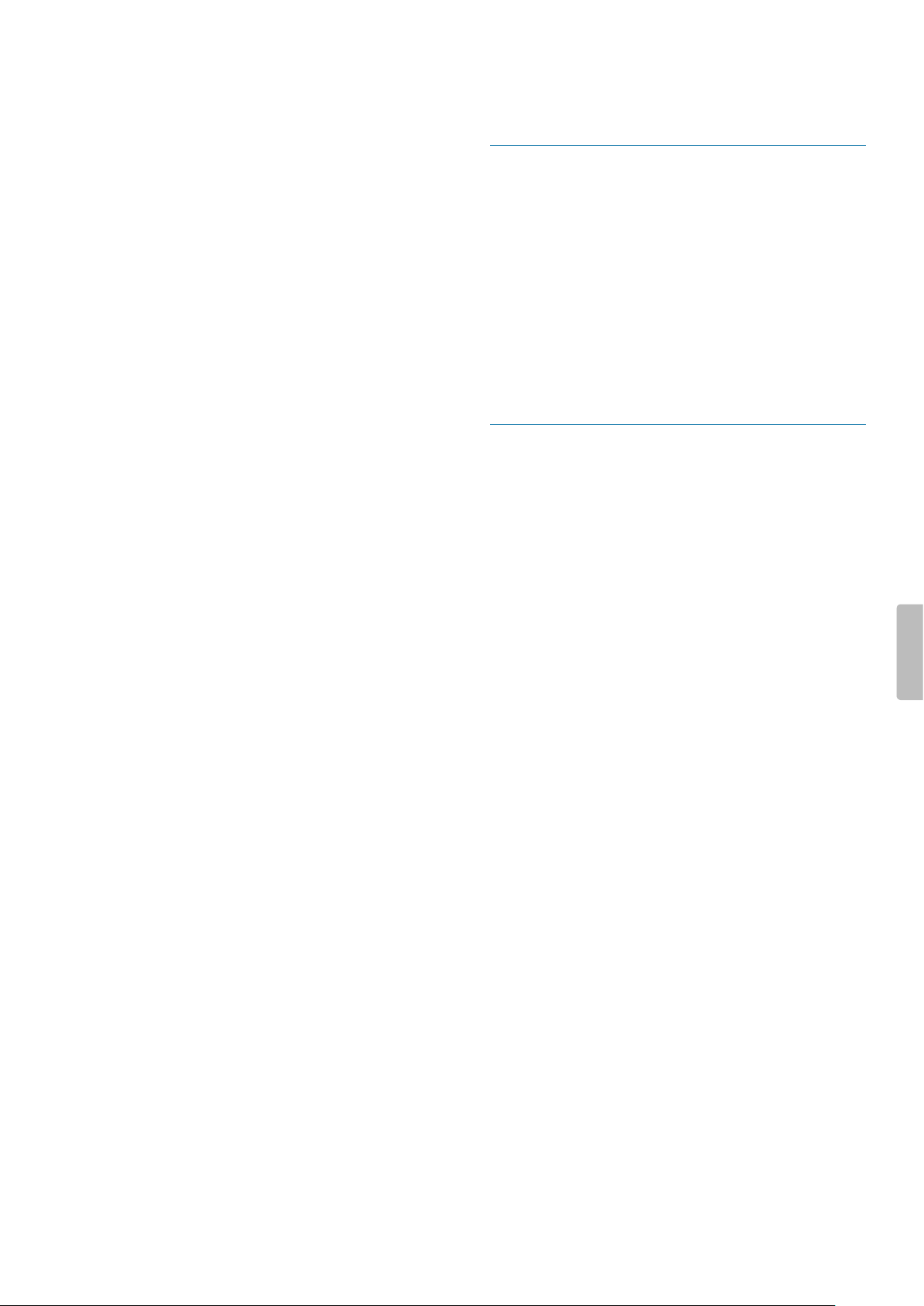
• Vždy udržovat bezdrátové zařízení ve vzdálenosti
nejméně 15,3 cm od zdravotního přístroje, pokud je
bezdrátové zařízení zapnuto.
• Nenosit bezdrátové zařízení v náprsní kapse.
• Okamžitě vypnout bezdrátové zařízení v případě
jakéhokoli podezření na vznik rušení.
• Přečíst si a dodržovat pokyny od výrobce jejich
implantovaného zdravotního přístroje.
Pokud máte nějaké dotazy týkající se používání
bezdrátového zařízení s implantovaným zdravotním
přístrojem, konzultujte je se svým poskytovatelem
zdravotní péče.
Pomůcky pro nedoslýchavé
Některá bezdrátová zařízení mohou rušit některé
pomůcky pro nedoslýchavé. Pokud dojde k rušení,
konzultujte to se svým poskytovatelem služeb.
Vozidla
Rádiové signály mlhou ovlivnit nesprávně instalované
nebo nedostatečně stíněné elektronické systémy v
motorových vozidlech, například systémy elektronického
vstřikování paliva, systémy ABS, systémy elektronického
řízení rychlosti a systémy airbagů. Další informace si
vyžádejte od výrobce vozidla či přidaného vybavení
nebo jeho obchodního zástupce.
informovat o pořizování nahrávky osobu, s níž
telefonujete.
Čištění a dezinfekce
• Před čištěním odpojte od zařízení všechny kabely.
• Zařízení čistěte měkkým suchým hadříkem.
• K dezinfekci zařízení používejte pouze produkty
určené k povrchové dezinfekci v klinických oblastech
a vybavení pro péči o pacienty, například povrchové
dezinfekční utěrky.
• Nepoužívejte agresivní chemikálie ani silné čisticí
prostředky.
• Dejte pozor, aby se do otvorů nedostala vlhkost.
• Neleštěte ani netřete povrch čímkoli tvrdým, mohlo by
to vést k trvalému poškrábání či poškození povrchu.
Likvidace starého produktu
Symbol přeškrtnuté popelnice na produktu
znamená, že se na produkt vztahuje evropská
směrnice 2011/65/EU. Informujte se o místním
systému třídění odpadu pro elektrické a
elektronické produkty. Dodržujte místní
předpisy a nevyhazujte staré produkty do běžného
domovního odpadu. Správná likvidace starých
produktů pomáhá předcházet potenciálním negativním
následkům na životní prostředí a lidské zdraví.
eeeeeeee›
Servis či instalaci zařízení ve vozidle by měl provádět
pouze kvalikovaný odborník. Chybná instalace či servis
mohou být nebezpečné a mohou zneplatnit veškeré
záruky, které se mohou na zařízení vztahovat.
Pravidelně kontrolujte, zda jsou veškerá bezdrátová
zařízení ve vašem vozidle řádně upevněna a řádně
fungují. Neskladujte ani nepřevážejte jakékoli hořlavé
kapaliny, plyny ani výbušné látky v prostoru, kde je
umístěno zařízení, jeho součásti či doplňky. U vozidel
vybavených airbagy nezapomeňte, že se airbagy
nafukují velkou silou.
Použití v letadle
Bezdrátové vysílače mohou negativně ovlivnit provoz
dalších elektronických zařízení a způsobit jejich selhání.
Při cestách letadlem zařízení vypněte.
Zákonná omezení pro pořizování nahrávek
• Pořizování nahrávek tímto zařízením může ve vaší zemi
podléhat platným zákonným omezením. Respektujte
soukromí a osobní práva třetích osob, když nahráváte
rozhovory nebo přednášky.
• Chcete-li nahrávat telefonní hovory, zjistěte si, zda
je to ve vaší zemi legální. Při nahrávání telefonního
hovoru je v mnoha zemích vaší zákonnou povinností
4 Důležité
Page 5
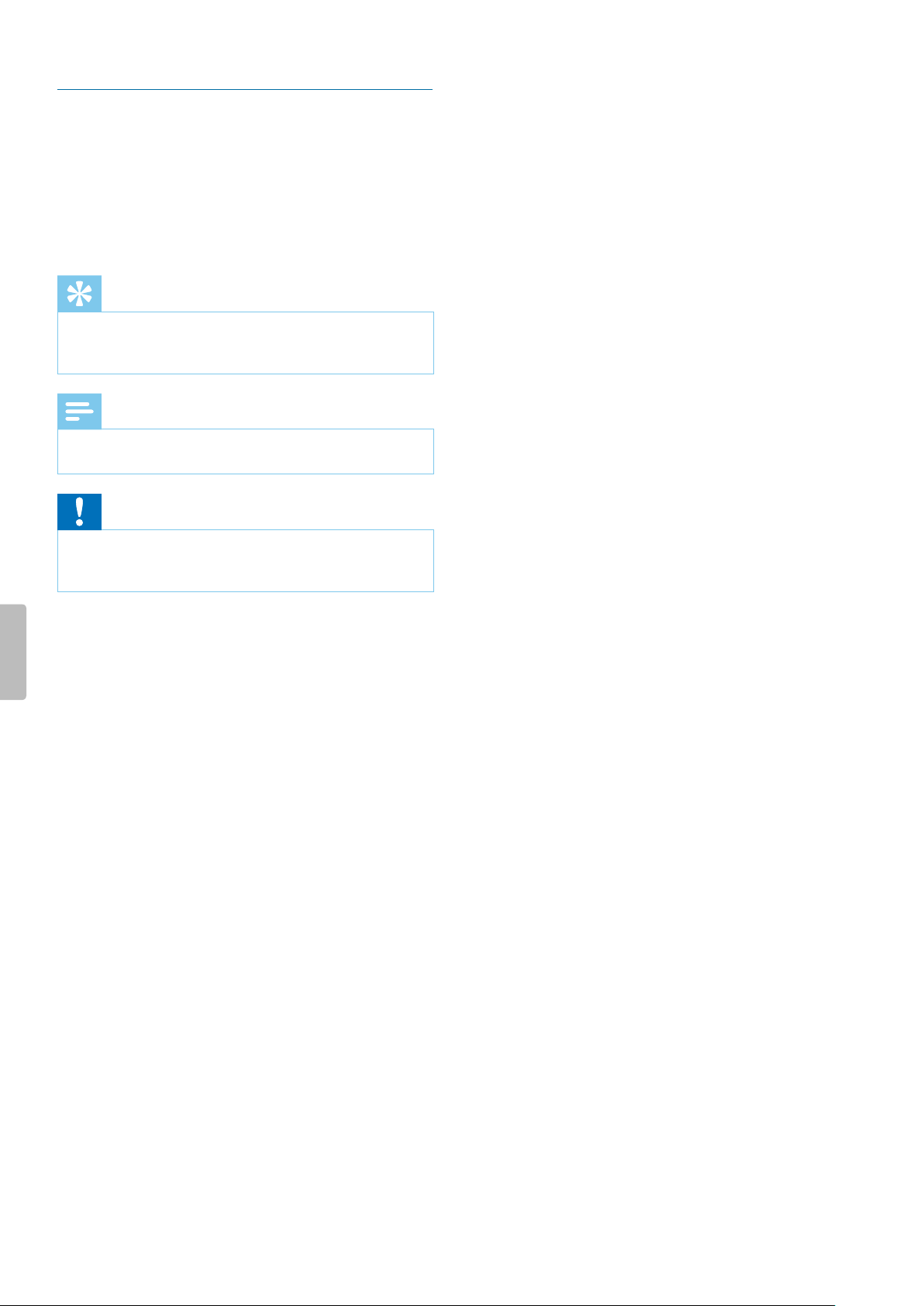
O této příručce
Souhrn na následujících stranách obsahuje rychlý
přehled o vašem zařízení. Podrobný popis naleznete v
dalších kapitolách této příručky. Tyto pokyny si důkladně
přečtěte.
Používané symboly
Tip
• Tímto symbolem jsou označeny informace, které vám
pomohou efektivněji a jednodušeji používat vaše
zařízení.
Poznámka
• Tímto symbolem jsou označeny informace, které
byste měli mít na zřeteli při používání zařízení.
Upozornění
• Tento symbol varuje před poškozením zařízení a
možnou ztrátou dat. Při nevhodném používání
mohou vzniknout škody.
5Důležité
Page 6
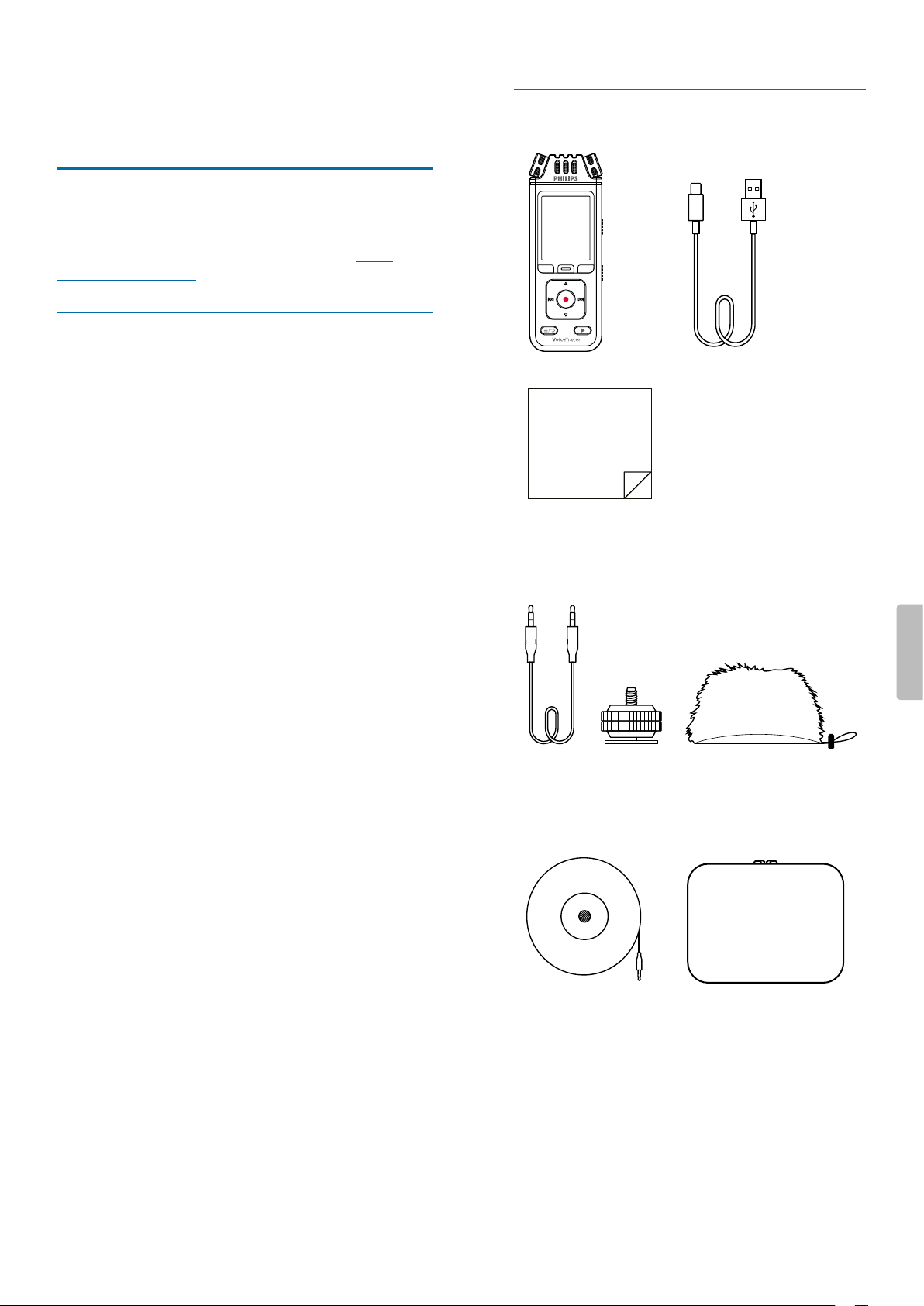
2 Zznmník zvuku
VoiceTrcer
Těší nás, že jste se rozhodli pro výrobek značky Philips.
Na našich webových stránkách naleznete obsáhlou
podporu v podobě návodů k obsluze, softwaru ke
stažení, informací o záruce a mnoho dalšího: www.
philips.com/dictation.
Hlavní funkce produktu
• Špičková kvalita záznamu
• Zvukové scény
• Hlasem aktivované nahrávání
• Záznam do formátu MP3 a PCM
• Velký barevný displej
• 8 GB vnitřní paměti
• Baterie s dlouhou výdrží
Obsah balení
Quick
start
guide
DVT7110
DVT8110
DVT7110
DVT7110
DVT8110
6 Záznamník zvuku VoiceTracer
Page 7
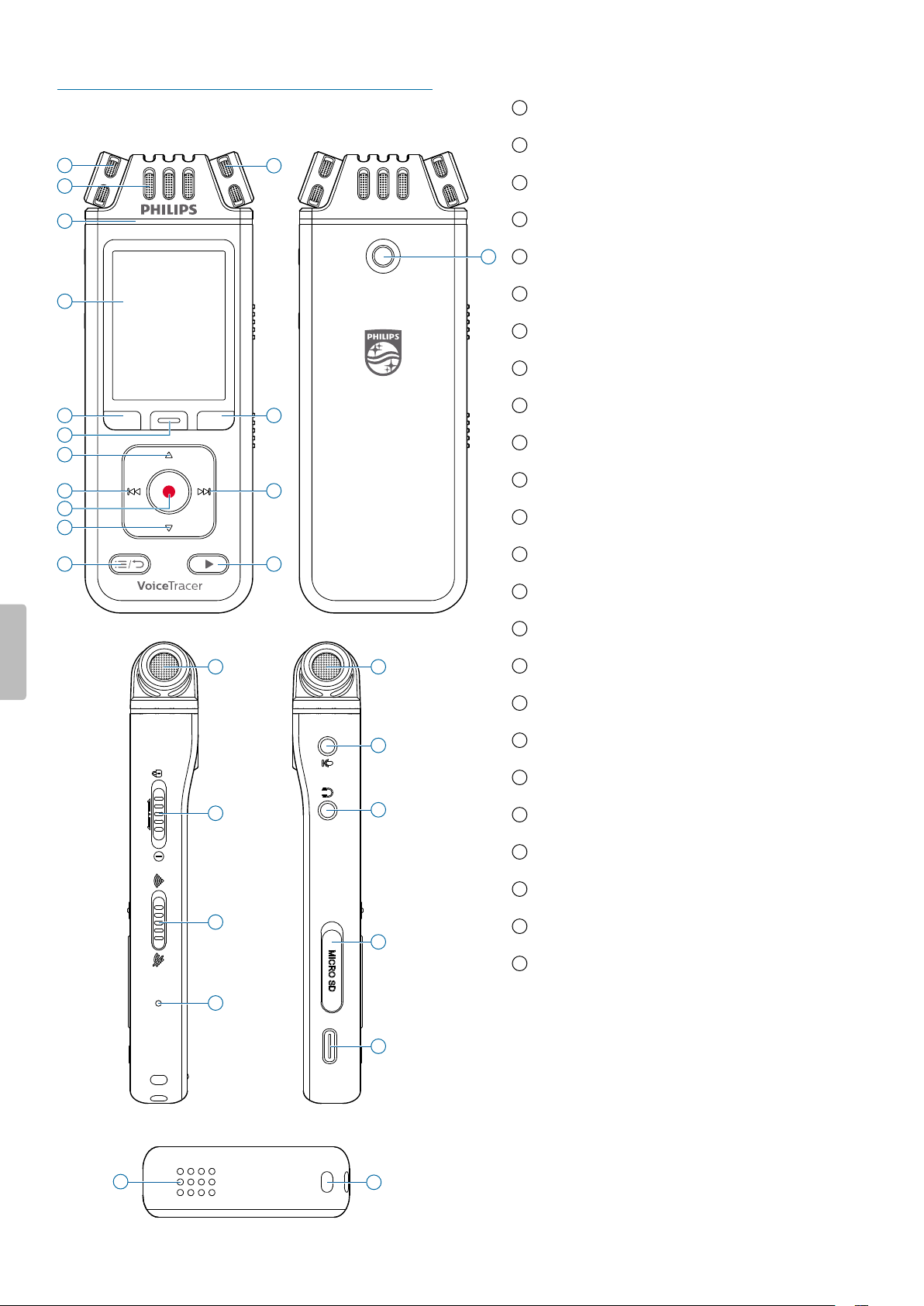
Přehled záznamníku zvuku
1
2
3
4
5
6
8
9
10
11
13
1
7
12
14
Mikrofon 360°
1
Směrový mikrofon
2
Kontrolka LED stavu/záznamu
3
Displej
4
Levé funkční tlačítko
5
15
Prostřední funkční tlačítko
6
Pravé funkční tlačítko
7
Tlačítko Nahoru
8
Tlačítko Dozadu/Předchozí stopa/Výběr nabídky
9
Tlačítko Záznam
10
Tlačítko Dolů
11
Tlačítko Dopředu/Další stopa/Výběr nabídky
12
Tlačítko Seznam souborů/Zpět
13
Tlačítko Přehrát/Zastavit
14
Závit pro stativ
15
Přepínač Napájení/Zámek
1
16
17
18
1
19
20
21
16
Přepínač Wi-Fi zapnuto/vypnuto
17
Tlačítko Reset
18
Konektor pro externí mikrofon
19
Konektor pro sluchátka
20
Slot pro paměťovou kartu microSD
21
Port USB Type-C
22
Reproduktor
23
Oko pro řemínek na zápěstí
24
23
22
24
7Záznamník zvuku VoiceTracer
Page 8
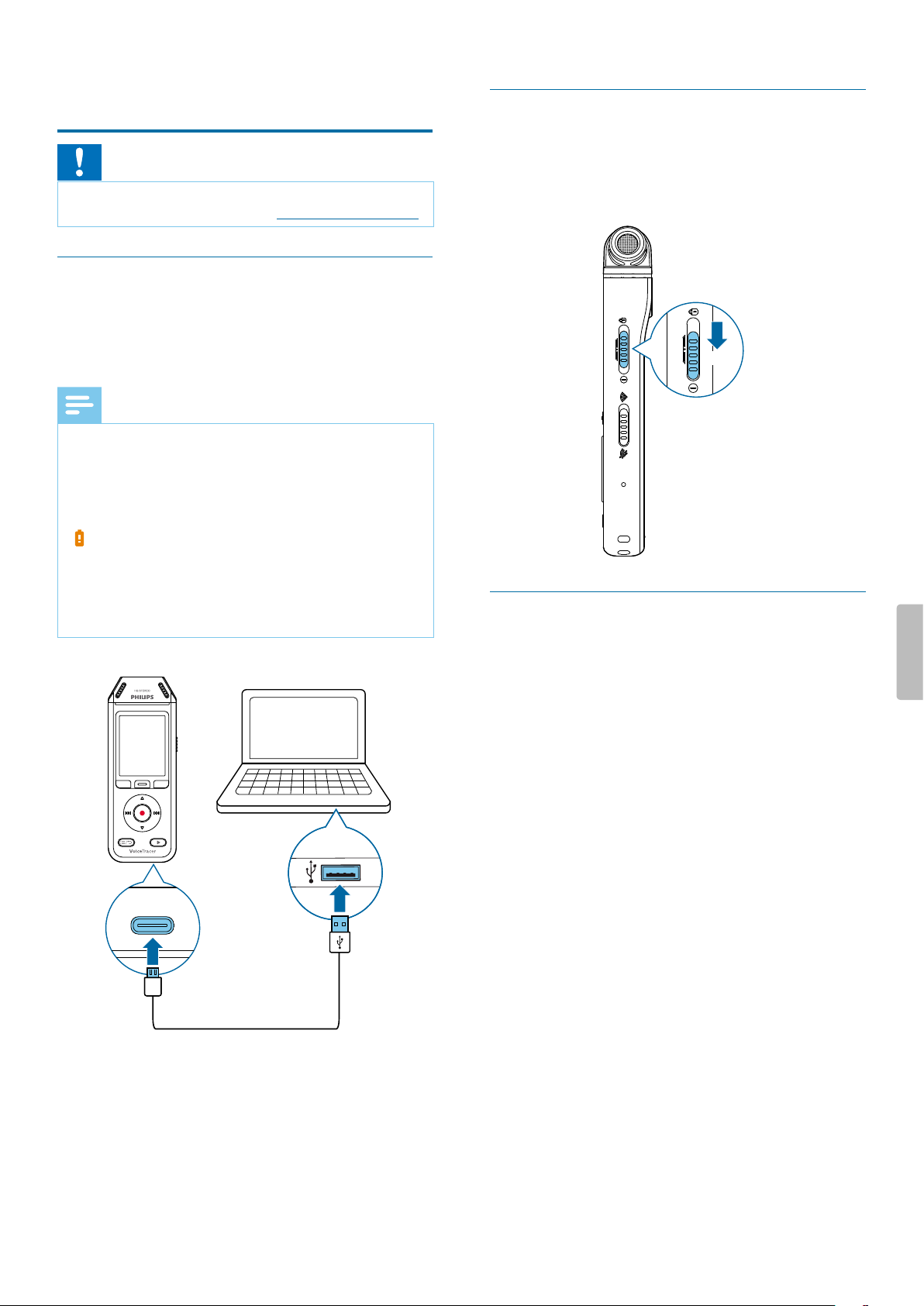
3 První kroky
Upozornění
• Před připojením zařízení VoiceTracer si přečtěte
bezpečnostní pokyny (viz část Bezpečnostní pokyny).
Nabíjení baterie
Před prvním použitím zařízení nebo po delší době
nepoužívání nabijte vestavěnou baterii. Pokud je baterie
úplně vybitá a zařízení se vypne, nechte baterii chvíli
nabíjet, než zařízení zapnete.
Poznámka
• Úplný cyklus nabíjení trvá přibližně 3 hodiny.
• Při nabíjení baterie pomocí počítače se ujistěte, že je
počítač zapnutý.
• Pokud je zařízení připojené k počítači, nelze jej ručně
ovládat.
• Pokud je zobrazena ikona nízké úrovně nabití baterie
, ihned nabijte zařízení.
• Pokud zařízení nabíjíte pomocí počítače místo z
napájecího zdroje, může nabíjení trvat delší dobu
kvůli menšímu nabíjecímu proudu. K rychlému
nabíjení používejte nabíjecí jednotku USB (není
součástí dodávky).
Zapnutí a vypnutí zařízení
Postup při zapnutí a vypnutí zařízení:
• Posuňte a podržte přepínač Napájení na levé straně
zařízení směrem dolů po dobu tří sekund.
3 sec
Zámek tlačítek
Můžete zamknout zařízení, když je aktivní, a zabránit tak
nežádoucím operacím či přístupu k zařízení.
X Na obrazovce se zobrazí ikona nabíjení baterie
a kontrolka LED stavu/záznamu bude několik
sekund oranžově blikat.
Uzamčení zařízení:
• Posuňte přepínač Napájení na pravé straně zařízení
směrem nahoru k symbolu zámku.
X Na obrazovce se na chvíli zobrazí symbol zámku.
X Všechna tlačítka jsou nyní uzamčena.
Odemčení zařízení:
• Posuňte přepínač Napájení směrem dolů.
X Na obrazovce se na chvíli zobrazí symbol
odemknutého zámku.
8 První kroky
Page 9

Připojení k počítači
Nastavení jazyka zařízení
Záznamník můžete použít i jako velkokapacitní
paměťové zařízení USB a pohodlně do něj ukládat,
zálohovat a přesouvat soubory. Propojte zařízení
s počítačem pomocí kabelu USB. Záznamník bude
automaticky rozpoznán jako velkokapacitní paměťové
zařízení. Není potřeba instalovat jakýkoli software.
Další informace o připojení vašeho zařízení k počítači
získáte na obrázku v části Nabíjení baterie.
Upozornění
• Neodpojujte kabel USB od zařízení během přenosu
souborů. Mohlo by to způsobit ztrátu dat.
Poznámka
• Pokud je zařízení připojené k počítači, nelze jej ručně
ovládat.
Nastavení data a času
Nastavení data a času i formátu zobrazení času můžete
v zařízení kdykoli změnit.
Nastavení jazyka můžete v zařízení kdykoli změnit.
V klidovém režimu stisknutím pravého funkčního
1
tlačítka
Stisknutím tlačítka Záznam vyberte možnost All
2
settings (Všechna nastavení).
Stisknutím pravého funkčního tlačítka otevřete
3
nastavení zařízení.
Stisknutím tlačítka Záznam vyberte možnost
4
Language (Jazyk).
Stisknutím tlačítek Nahoru/Dolů přejděte na
5
požadovaný jazyk a stisknutím tlačítka Záznam
potvrďte výběr.
Stisknutím tlačítka Zpět se vraťte na obrazovku
6
klidového režimu.
otevřete panel nastavení.
V klidovém režimu stisknutím pravého funkčního
1
tlačítka
Stisknutím tlačítka Záznam vyberte možnost All
2
settings (Všechna nastavení).
Stisknutím pravého funkčního tlačítka otevřete
3
nastavení zařízení.
Stisknutím tlačítka Dolů přejděte k položce Date &
4
time (Datum a čas) a stisknutím tlačítka Záznam
potvrďte výběr.
Pomocí tlačítek Nahoru/Dolů zvolte nastavení
5
Date (Datum), Date format (Formát data) a Time
(Čas). Pomocí tlačítek Dopředu a Dozadu upravte
požadované nastavení.
Stisknutím tlačítka Záznam potvrďte nastavení.
6
Stisknutím tlačítka Zpět se vraťte na obrazovku
7
klidového režimu.
otevřete panel nastavení.
9První kroky
Page 10

4 Zznm
Opětovným stisknutím tlačítka Záznam zastavte
4
záznam.
X Záznam je uložen do dříve vybrané složky.
Záznam do souboru
Poznámka
• Dejte pozor, abyste během záznamu nezakrývali
mikrofony. Mohlo by to snížit kvalitu záznamu.
• Pokud doba záznamu při aktuálním nahrávání
překročí dostupný úložný prostor, záznam se zastaví.
V takovém případě odstraňte soubory ze zařízení a
uvolněte místo.
Před zahájením záznamu:
• Ujistěte se, že vaše zařízení má dostatečně nabitou
baterii.
Pokud je baterie téměř vybitá, bude zobrazena ikona
nízké úrovně baterie
X Zařízení se vypne a váš aktuální záznam bude
automaticky uložen.
• Nejprve vyberte složku, do které chcete záznam uložit.
Další informace najdete v části Spuštění nového
záznamu. V každé ze složek A, B, C a D můžete uložit
až 100 souborů.
Pokud je jedna ze složek plná, následující záznam
bude automaticky uložen v další složce.
• Doporučujeme udělat zkušební záznam, abyste zjistili
to nejvhodnější nastavení předvoleb pro nahrávání a
dosáhli nejlepší kvality záznamu.
Spuštění nového záznamu
.
Úprava souboru
Existující záznamy můžete v klidovém režimu upravovat
a připojovat či přepisovat záznamy.
Připojení: Přidání další části záznamu na konec
existujícího záznamu.
Přepsání: Přepsání části existujícího záznamu od
libovolného bodu záznamu.
Postup při připojení části záznamu:
V klidovém režimu v některém souboru záznamu
stiskněte tlačítko Záznam.
• Pokud je kurzor v pruhu indikátoru průběhu na
konci záznamu:
X Zobrazí se obrazovka záznamu a nová část
záznamu bude přidána na konec souboru.
• Pokud je kurzor v pruhu indikátoru průběhu na
začátku záznamu:
X Otevře se panel pro úpravy.
X Stisknutím tlačítek Nahoru/Dolů vyberte
možnost Append (Připojit) a stisknutím tlačítka
Záznam potvrďte výběr.
X Zobrazí se obrazovka záznamu a nová část
záznamu bude přidána na konec souboru.
V klidovém režimu stisknutím levého funkčního
1
tlačítka
X Zobrazí se obrazovka "nový soubor".
Stisknutím pravého funkčního tlačítka otevřete panel
2
nastavení
Postup při výběru složky pro uložení záznamu.
• Stisknutím tlačítek Nahoru/Dolů přejděte na
položku Folder (Složka) a stisknutím tlačítka
Záznam potvrďte výběr.
Stisknutím tlačítek Nahoru/Dolů přejděte ke složce,
kam chcete uložit svůj záznam, a stisknutím tlačítka
Záznam potvrďte výběr.
Stisknutím tlačítka Zpět se vrátíte na obrazovku
klidového režimu.
Postup při úpravě nastavení pro záznam:
• Stisknutím tlačítek Nahoru/Dolů přejděte na
požadované nastavení a stisknutím tlačítka
Záznam potvrďte výběr.
Stisknutím tlačítka Zpět se vrátíte na obrazovku
klidového režimu.
Stisknutím tlačítka Záznam spusťte záznam.
3
X Zobrazí se obrazovka záznamu.
X Kontrolka LED stavu/záznamu svítí červeně.
spusťte nový záznam.
.
Postup při přepsání části záznamu:
V režimu přehrávání stisknutím tlačítka Přehrát/
1
Zastavit zastavte přehrávání na požadovaném místě.
Stiskněte tlačítko Záznam.
2
X Otevře se panel pro úpravy.
Stisknutím tlačítek Nahoru/Dolů vyberte možnost
3
Overwrite (Přepsat) a stisknutím tlačítka Záznam
potvrďte výběr.
X Zobrazí se obrazovka záznamu a nový záznam
začne na místě, kde jste zastavili přehrávání.
Tip
• Pokud vždy chcete připojit nebo přepsat část
záznamu a nechcete pokaždé otevírat panel pro
úpravy, stisknutím pravého funkčního tlačítka
otevřete panel nastavení
Dolů přejděte k položce Edit mode (Režim úprav) a
vyberte možnost Append (Připojit) nebo Overwrite
(Přepsat).
. Stisknutím tlačítka
10 Záznam
Page 11

5 Přehrvní
Přehrávání souborů z vybrané složky
V klidovém režimu stiskněte tlačítko Seznam souborů.
1
X Zobrazí se všechny hlasové záznamy.
Přehrávání souborů
Poznámka
• Pokud máte k zařízení VoiceTracer připojená
sluchátka, je deaktivován vestavěný reproduktor.
Spuštění a zastavení přehrávání
V klidovém režimu stisknutím tlačítka Předchozí
1
stopa nebo Další stopa přejděte k požadovanému
záznamu.
Chcete-li spustit přehrávání, stiskněte tlačítko
Přehrát/Zastavit.
X Indikátor Přehrát/Zastavit se zeleně rozsvítí.
Alternativně stisknutím tlačítka Seznam souborů a
následným stisknutím tlačítek Nahoru/Dolů přejděte
k požadovanému záznamu.
Chcete-li spustit přehrávání, stiskněte tlačítko
Přehrát/Zastavit.
Chcete-li upravit hlasitost, stiskněte tlačítka Nahoru/
2
Dolů.
Chcete-li zastavit přehrávání, stiskněte tlačítko
3
Přehrát/Zastavit.
Stisknutím levého funkčního tlačítka otevřete panel
2
složek
Stisknutím tlačítek Nahoru/Dolů přejděte na
3
požadovanou složku a stisknutím tlačítka Záznam
potvrďte výběr.
X Nyní jsou zobrazeny pouze soubory ve vybrané
.
složce.
Odstranění souborů
Můžete ze zařízení odstranit jednotlivé soubory.
V režimu přehrávání stisknutím pravého funkčního
1
tlačítka
Stisknutím tlačítek Nahoru/Dolů přejděte na položku
2
Delete (Odstranit) a stisknutím tlačítka Záznam
potvrďte výběr.
• Pokud chcete odstranit více souborů najednou,
použijte aplikaci VoiceTracer. Další informace najdete
v části Připojení k aplikaci VoiceTracer.
otevřete panel nastavení.
Tip
Chcete-li pokračovat v přehrávání, znovu stiskněte
4
tlačítko Přehrát/Zastavit.
Dopředu nebo Dozadu
• V režimu přehrávání stiskněte a podržte tlačítko
Dopředu nebo Dozadu a přejděte na požadovanou
část záznamu. Po dosažení požadovaného bodu
přehrávání uvolněte přepínač.
Poznámka
• Pokud jste nastavili záložky a krátce stisknete
tlačítko Dopředu nebo Dozadu, indikátor průběhu
přeskočí na další nebo předchozí záložku. Pokud
jste nenastavili záložky a krátce stisknete tlačítko
Dopředu nebo Dozadu, přeskočíte na další nebo
předchozí soubor.
11Přehrávání
Page 12

6 Nstvení
Noise cut
360°
Mic zoom
On
Limiter
High
Mic sensitivity
MP3 • 128 kbps
Format
Note
Scene
14:31
Noise cut
360°
Mic zoom
On
Limiter
High
Mic sensitivity
MP3 • 128 kbps
Format
Note
Scene
14:31
Format (Formát)
Vyberte formát záznamu podle konkrétní situace
záznamu.
Režim nastavení
V režimu nastavení můžete změnit a upravit různá
nastavení podle vlastních požadavků.#
On
1
Nastavení záznamu
1
Nastavení přehrávání
2
Nastavení zařízení
3
Otevření režimu nastavení
V klidovém režimu stisknutím pravého funkčního
1
tlačítka
Stisknutím tlačítka Záznam vyberte možnost All
2
settings (Všechna nastavení).
2 3
otevřete panel nastavení.
Mic sensitivity (Citlivost mikrofonu)
Upravte citlivost mikrofonu zařízení VoiceTracer. Vyberte
citlivost podle hluku na pozadí, počtu nahrávaných
zdrojů zvuku a vzdálenosti mezi zdrojem zvuku a
mikrofony.
Limiter (Omezovač)
Aktivací této funkce zabráníte tomu, aby byl záznam
zahlcený zvukem překračujícím maximální úroveň
nahrávání. Pokud záznam náhle překročí maximální
vstupní úroveň, je automaticky snížena citlivost
mikrofonu.
Mic selection (Výběr mikrofonu)
Vyberte, zda má být pro záznamy použit dálkový (zoom)
mikrofon nebo 360stupňový mikrofon.
Noise cut (Šumový ltr)
Zapnutím funkce šumového ltru omezíte působení
hluku na pozadí při záznamu. Tím způsobem znějí
nahrávky zvuků čistěji.
Navigování mezi položkami nastavení
• Použijte tlačítka Nahoru/Dolů.
Výběr nastavení
• Stiskněte tlačítko Záznam.
Nastavení záznamu
On
Scene (Scéna)
Vyberte scénu odpovídající aktuální situaci při záznamu,
například lekce nebo interview. Každý scéna má
předdenovaná nastavení, jako je formát nebo citlivost
mikrofonu, která není možné změnit. Pokud chcete
změnit nastavení scény, musíte vybrat scénu Custom
(Vlastní), kde můžete denovat všechna nastavení podle
svých požadavků.
12 Nastavení
Wind lter (Filtr proti větru)
Filtr proti větru umožňuje omezit hluk způsobený
pohybem vzduchu, třeba při nahrávání venku za
větrného počasí.
Folder (Složka)
Vyberte složku, do které chcete záznamy uložit.
Voice activation (Aktivace hlasem)
Pomocí aktivace hlasem lze spustit záznam, když
začnete hovořit. Když přestanete hovořit, zařízení
automaticky pozastaví záznam po třech sekundách
ticha. Bude pokračovat, až opět promluvíte.
Edit mode (Režim úprav)
Vyberte, co se má stát, když upravujete záznam.
Pre-recording (Záznam s předstihem)
Pokud je aktivována funkce záznamu s předstihem,
zařízení zahájí záznam několik sekund před událostí.
Timer (Časovač)
Pomocí funkce časovače můžete automaticky spustit
záznam v předem nastaveném dni a čase. Můžete také
určit, kdy se má záznam zastavit.
Page 13

Auto divide (Automatické rozdělení)
On
ClearVoice
Off
Equalizer
Repeat folder
Play mode
14:31
Auto off
On
Recording light
22/11/2019 • 20:15
Date & time
Backlight
10 sec
Brightness
English
Language
14:31
Backlight (Podsvícení)
Funkce automatického rozdělení během záznamu
automaticky rozdělí aktuální záznam a uloží jej do
nového souboru každých 15, 30 nebo 60 minut.
Auto bookmark (Automatické záložky)
Pomocí funkce automatických záložek můžete nastavit
záložky v předem nastavených časových intervalech.
External input (Externí vstup)
Výběrem různých vstupních zdrojů dosáhněte nejlepší
kvality záznamu podle konkrétní situace při záznamu.
Nastavení přehrávání
Play mode (Režim přehrávání)
Vyberte si mezi různými možnostmi přehrávání.
Equalizer (Ekvalizér)
Zvolte si různé možnosti ekvalizéru pro přehrávání:
Classical, Jazz, Pop nebo Rock.
Chcete-li šetřit energii baterie zařízení VoiceTracer,
můžete omezit dobu podsvícení. Pokud zařízení
nepoužíváte, po přednastavené době se podsvícení
automaticky vypne.
Date & time (Datum a čas)
Nastavení data a času systému můžete v zařízení
kdykoli změnit. K nastavení data a času použijte tlačítka
Dopředu, Dozadu, Nahoru a Dolů.
Recording light (Kontrolka záznamu)
Pokud zapnete kontrolku záznamu, bude Kontrolka LED
stavu/záznamu při nahrávání červeně svítit.
Auto O (Automatické vypnutí)
Nastavte dobu, po které se zařízení automaticky vypne,
pokud není používáno.
Device sounds (Zvuky zařízení)
Vyberte, zda chcete zapnout nebo vypnout zvuky
zařízení, například tóny tlačítek a zvuk při zapnutí a
vypnutí.
Select storage (Výběr úložiště)
ClearVoice
Aktivací funkce ClearVoice získáte lepší kvalitu
přehrávání. Dynamické zvýraznění tichých pasáží vylepší
srozumitelnost tichých hlasů.
Nastavení zařízení
10 mins
Language (Jazyk)
Vyberte si požadovaný jazyk ze seznamu jazyků. Jazyk
můžete kdykoli změnit.
Brightness (Jas)
Upravte jas obrazovky podle vlastních požadavků.
Vyberte, zda mají být záznamy ukládány ve vnitřní
paměti zařízení, nebo na externí paměťovou kartu.
Format storage (Formátování úložiště)
Pomocí této funkce můžete formátovat vnitřní paměť
zařízení nebo paměťovou kartu a odstranit všechna
data. Další informace najdete v části Resetování dat.
Reset settings (Resetování nastavení)
Můžete resetovat nastavení do jejich výchozího stavu, v
jakém se nacházela, když jste zařízení poprvé zakoupili
a zapnuli. Další informace najdete v části Resetování
nastavení.
Information (Informace)
Zobrazí různé informace o zařízení, například dostupné
místo v paměti nebo verzi rmwaru.
13Nastavení
Page 14

7 Připojení k plikci
VoiceTrcer
Zařízení VoiceTracer můžete přes Wi-Fi připojit
ke specializované aplikaci Philips VoiceTracer. To
vám umožní na dálku ovládat VoiceTracer pomocí
smartphonu. Kromě toho můžete snadno a pohodlně
přesouvat záznamy ze zařízení VoiceTracer do aplikace
a okamžitě sdílet a přeposílat záznamy ze svého
smartphonu.
Postup při připojení zařízení VoiceTracer k aplikaci:
Stáhněte si aplikaci Philips VoiceTracer z obchodu
1
Google Play Store nebo Apple App Storu do svého
smartphonu.
Po stažení aplikaci otevřete ve svém smartphonu.
2
Když zařízení VoiceTracer začne vyhledávat dostupné
4
sítě Wi-Fi, vyberte hotspot vašeho smartphonu
pomocí tlačítek Nahoru/Dolů a potvrďte výběr
stisknutím tlačítka Záznam.
X Na obrazovce zařízení VoiceTracer se zobrazí
dialog pro zadání hesla.
Na obrazovce pro zadání hesla vašeho zařízení
5
VoiceTracer zadejte heslo sítě Wi-Fi hotspotu vašeho
smartphonu pomocí funkčních tlačítek a tlačítek
Dopředu/Dozadu/Nahoru/Dolů.
X Zařízení VoiceTracer je nyní připojeno k aplikaci
VoiceTracer na smartphonu a na obrazovce
zařízení VoiceTracer je zobrazen symbol Wi-Fi.
Při prvním použití aplikace se zobrazí registrační
3
obrazovka. Je nutné se zaregistrovat zadáním jména,
příjmení e-mailové adresy.
X Zobrazí se obrazovka s pokyny.
X Postupujte přesně podle pokynů na obrazovce a
proveďte všechny kroky v uvedeném pořadí.
Poznámka
• Než zapnete přepínač Wi-Fi, ujistěte se, že je
zařízení VoiceTracer zapnuté. Přepínač Wi-Fi je
umístěn na levé straně zařízení VoiceTracer.
14 Připojení k aplikaci VoiceTracer
Page 15

8 Jk používt
konferenční mikrofon
(pouze DVT8110)
Konferenční mikrofon lze použít na jednáních nebo
konferencích s více účastníky. Za účelem dosažení co
nejlepší kvality záznamu by účastníci neměli být dále
než dva metry od mikrofonu.
Zastavte právě probíhající záznam.
1
Zasuňte konektor mikrofonu do zdířky pro mikrofon
2
na levé straně zařízení VoiceTracer. Ujistěte se, že
zdroj externího vstupu je v nastavení záznamu
nastaven na možnost Line-in (další informace
najdete v části External input (Externí vstup)).
Spusťte záznam.
3
Tip
• Pokud má být záznam pořizován ve větších
místnostech nebo na jednáních s větším počtem
účastníků, lze dosah záznamu rozšířit připojením až
tří konferenčních mikrofonů.
15Jak používat konferenční mikrofon (pouze DVT8110)
Page 16

9 Připojení k
videokmeře (pouze
DVT7110)
VoiceTracer můžete použít jako externí mikrofon k
videokameře nebo fotoaparátu. Zajistíte tím maximální
možnou kvalitu zvuku vašeho videa.
Postup připojení záznamníku VoiceTracer ke kameře:
Našroubujte adaptér do závitu pro stativ na zadní
1
straně záznamníku VoiceTracer.
Zasuňte zvukový kabel do zdířky pro sluchátka na
4
levé straně záznamníku VoiceTracer.
Zasuňte druhý konec zvukového kabelu do zdířky pro
5
externí mikrofon na kameře nebo fotoaparátu.
Při zastaveném nahrávání stisknutím pravého
6
funkčního tlačítka
Vyberte položku Scene (Scéna) a stiskněte tlačítko
nahrávání, pak ze seznamu vyberte Video a znovu
potvrďte tlačítkem nahrávání.
otevřete panel nastavení.
Nasuňte adaptér do sáněk pro blesk na kameře.
2
Nezapomeňte namířit přední stranu záznamníku
VoiceTracer směrem dopředu.
X Hlavní obrazovka scény Video se zobrazuje v
červené barvě. Ve spodní části obrazovky také
můžete vidět ukazatele úrovně zvuku pro oba
kanály.
Spusťte nahrávání videa na kameře nebo
7
fotoaparátu.
Poznámka
• Při použití scény Video funguje VoiceTracer jen
jako externí mikrofon, což znamená, že zvuk se do
záznamníku VoiceTracer neukládá. Zvuk se nahrává a
ukládá do kamery nebo fotoaparátu.
Scénu Video ukončíte stisknutím levého funkčního
8
tlačítka.
Pomocí dvou šroubů na adaptéru do sáněk blesku
3
upevněte VoiceTracer pevně ke kameře nebo
fotoaparátu.
16 Připojení k videokameře (pouze DVT7110)
Page 17

10 Sprv zřízení dt
Resetování zařízení a dat
Resetování zařízení
Přenos dat do počítače
Soubory ze zařízení VoiceTracer můžete rychle a
pohodlně přesouvat do počítače. Propojte zařízení
s počítačem pomocí kabelu USB. Záznamník bude
automaticky rozpoznán jako velkokapacitní paměťové
zařízení. Není potřeba instalovat jakýkoli software.
Další informace o připojení zařízení k počítači získáte na
obrázku v části Nabíjení baterie.
Upozornění
• Neodpojujte kabel USB od zařízení během přenosu
souborů. Mohlo by to způsobit ztrátu dat.
Poznámka
• Pokud je zařízení připojené k počítači, nelze jej ručně
ovládat.
Přenos dat ze zařízení VoiceTracer do počítače
Připojte zařízení k počítači pomocí dodaného kabelu
1
USB.
X Na obrazovce se zobrazí ikona nabíjení baterie
a kontrolka LED stavu/záznamu bude několik
sekund oranžově blikat.
Otevřete Průzkumníka Windows v počítači se
2
systémem Windows nebo Finder v počítači Mac.
X Zařízení VoiceTracer bude rozpoznáno jako externí
jednotka.
Pokud byste narazili na problémy se softwarem zařízení,
například se zablokováním softwaru, pomalou funkcí
zařízení nebo nereagování aplikací, můžete zařízení
resetovat a znovu je spustit.
Stiskněte a podržte resetovací tlačítko na pravé
1
straně zařízení pomocí malého špičatého předmětu,
například kancelářské sponky.
Chcete-li zařízení restartovat, posuňte a podržte
2
přepínač Napájení na pravé straně zařízení směrem
dolů po dobu tří sekund.
Dvakrát klikněte na jednotku VoiceTracer.
3
X Obsah zařízení VoiceTracer se zobrazí v novém
okně.
Vyberte požadované soubory v jedné ze složek
4
a zkopírujte je, vyjměte je nebo je přetáhněte na
požadované místo v počítači.
17Správa zařízení a dat
Page 18

Resetování dat
Resetování nastavení
Můžete formátovat vnitřní paměť zařízení a odstranit
všechna data.
Upozornění
• Formátování zařízení VoiceTracer smaže všechna
data v zařízení. Před provedením resetování dat si
zálohujte všechna důležitá data uložená v zařízení.
Poznámka
• Nastavení nabídek nebude odstraněno a bude k
dispozici i po resetování dat.
Postup při resetování dat:
V klidovém režimu stisknutím pravého funkčního
1
tlačítka
Stisknutím tlačítka Záznam vyberte možnost All
2
settings (Všechna nastavení).
Stisknutím pravého funkčního tlačítka otevřete
3
nastavení zařízení.
Stisknutím tlačítek Nahoru/Dolů přejděte na možnost
4
Format storage (Formátovat úložiště) a stisknutím
tlačítka Záznam potvrďte výběr.
Vyberte, zda chcete resetovat data ve vnitřním
5
úložišti, nebo na paměťové kartě, a stisknutím tlačítka
Záznam potvrďte výběr.
Vyberte možnost Delete (Odstranit).
6
X Všechna data ve vybraném úložišti budou
odstraněna.
otevřete panel nastavení.
Můžete resetovat nastavení do jejich výchozího stavu, v
jakém se nacházela, když jste zařízení poprvé zakoupili
a zapnuli.
Upozornění
• Resetování vašich nastavení nabídek odstraní
všechna nastavení, která jste v zařízení provedli. Po
resetování budete muset všechna nastavení znovu
nastavit.
Poznámka
• Data nebudou odstraněna a budou k dispozici i po
resetování nastavení.
Postup při resetování nastavení:
V klidovém režimu stisknutím pravého funkčního
1
tlačítka
Stisknutím tlačítka Záznam vyberte možnost All
2
settings (Všechna nastavení).
Stisknutím pravého funkčního tlačítka otevřete
3
nastavení zařízení.
Stisknutím tlačítek Nahoru/Dolů přejděte na možnost
4
Reset settings (Resetování nastavení) a stisknutím
tlačítka Záznam potvrďte výběr.
Vyberte možnost Reset (Resetovat).
5
X Všechna nastavení v zařízení budou resetována
do jejich výchozího stavu.
otevřete panel nastavení.
Aktualizace zařízení
18 Správa zařízení a dat
Zařízení je řízeno vnitřním programem, který se nazývá
rmware. V rámci nepřetržité údržby produktu je možné
rmware nahrazovat novější verzí s opravenými chybami.
Je možné, že poté, co jste zařízení koupili, byla vydána
nová verze (aktualizace) rmwaru. V takovém případě
můžete zařízení snadno aktualizovat na nejnovější verzi.
Page 19

Upozornění
• Než zahájíte aktualizaci rmwaru, zkontrolujte, že je
baterie nabitá aspoň z 30 %. Zabráníte tím přerušení
napájení během aktualizace.
• Neodpojujte kabel USB od zařízení během přenosu
souborů. Mohlo by to způsobit ztrátu dat.
Poznámka
• O nových verzích rmwaru se dozvíte pravidelným
navštěvováním stránky vašeho modelu na webu
www.voicetracer.com/help.
Aktualizace zařízení VoiceTracer
Připojte zařízení k počítači pomocí dodaného kabelu
1
USB.
X Na obrazovce se zobrazí ikona nabíjení baterie
a kontrolka LED stavu/záznamu bude několik
sekund oranžově blikat.
Stáhněte si soubor pro aktualizaci rmwaru pro váš
2
model z webové stránky produktu www.voicetracer.
com/help.
Otevřete Průzkumníka Windows v počítači se
3
systémem Windows nebo Finder v počítači Mac.
Dvakrát klikněte na jednotku VoiceTracer.
4
X Obsah zařízení VoiceTracer se zobrazí v novém
okně.
Zkopírujte soubor pro aktualizaci rmwaru do
5
kořenové složky zařízení.
X Během procesu bude kontrolka LED stavu/
záznamu blikat oranžově. Až se proces dokončí,
kontrolka LED stavu/záznamu přestane blikat.
Odpojte zařízení od počítače.
6
X Firmware se aktualizuje automaticky.
X Zobrazí se okno Firmware update (Aktualizace
rmwaru). Po skončení aktualizace se zařízení
samo vypne.
19Správa zařízení a dat
Page 20

11 Řešení potíží
V následující tabulce najdete nejčastější potíže, na které
můžete při používání zařízení VoiceTracer narazit. Pokud
vám tabulka s vyřešením problému nepomůže, obraťte
se na zákaznickou podporu partnera společnosti Philips,
od kterého jste zařízení koupili.
Problém Příčin Řešení
Zařízení nejde zapnout. • Baterie je vybitá. • Nechte zařízení chvíli nabíjet a pak ho
znovu zapněte.
Zařízení nenahrává. • Dosáhli jste maximálního
počtu nahrávek nebo je plná
paměť zařízení.
Zařízení nereaguje. • Problém může být v softwaru.
Zařízení nepřehrává nahrávky. • Hlasitost je vypnutá nebo příliš
nízká.
Z reproduktorů není nic slyšet. • K zařízení jsou připojená
sluchátka.
• Hlasitost je vypnutá nebo příliš
nízká.
Ve sluchátkách není nic slyšet. • Hlasitost je vypnutá nebo příliš
nízká.
• Sluchátka nejsou řádně
připojena.
• Sluchátka jsou zapojena
do nesprávného konektoru
(např. do konektoru externího
mikrofonu).
• Smažte některé soubory nebo je
přesuňte na externí zařízení.
• Zkuste zařízení vypnout a znovu
zapnout.
• Pokud zařízení nejde ani vypnout,
resetujte ho stisknutím tlačítka Reset.
Další informace najdete v části
Resetování zařízení. Resetováním
zařízení se nesmažou žádná
nastavení ani data.
• Zapněte ji nebo zvyšte.
• Odpojte sluchátka.
• Zapněte ji nebo zvyšte.
• Zapněte ji nebo zvyšte.
• Odpojte sluchátka a znovu je zapojte
do konektoru pro sluchátka.
• Odpojte sluchátka a zapojte je do
konektoru pro sluchátka.
Kvalita audio záznamů je příliš špatná
nebo záznamy obsahují příliš mnoho
hluku na pozadí.
20 Řešení potíží
• Citlivost mikrofonu je
nastavena na příliš vysokou
hodnotu.
• Změňte citlivost mikrofonu na střední
nebo nízkou. Další informace najdete
v části Mic sensitivity (Citlivost
mikrofonu).
Page 21

12 Technické údje
• Velikost reproduktoru: 11 × 15 mm
Paměťové médium
Možnosti připojení
• Sluchátka: stereo konektor, 3,5 mm, impedance 16
Ohmů nebo více
• Mikrofon: stereo konektor, 3,5 mm, impedance 2
kOhmy
• USB: typ C, high-speed 2.0
Bezdrátové připojení
• Bezplatná aplikace pro dálkové ovládání a sdílení
• Podporované operační systémy: Android 9/8/7/6, iOS
12/11
• Komunikační režim Wi-Fi: osobní/mobilní hotspot na
smartphonu (sdílení připojení k internetu)
• Standard Wi-Fi: IEEE 802.11 b/g/n/e/i (pouze 2,4 GHz)
• Zabezpečení Wi-Fi: WPA/WPA2-PSK, WPS
Záznam zvuku
• Vestavěný mikrofon: 2 všesměrové mikrofony,
1 směrový mikrofon pro nahrávání z dálky
• Formát nahrávek: MPEG1 layer 3 (MP3), PCM (WAV)
• Kvalita nahrávek: MP3 (8, 32, 64, 96, 128, 192,256,
320 kb/s), PCM (22 kHz/16 bitů, 44,1 kHz/16 bitů,
48 kHz/16 bitů), DVT6110-8110: PCM (96 kHz/24 bitů)
• Zvukové scény: Poznámka, rozpoznání řeči, rozhovor,
přednáška, jednání, hudba, video, vlastní
• Doba záznamu (vestavěná paměť): 2147 h (MP3,
8 kb/s), 536 h (MP3, 32 kb/s), 268 h (MP3, 64 kb/s),
178 h (MP3, 96 kb/s), 134 h (MP3, 128 kb/s), 89 h (MP3,
192 kb/s), 67 h (MP3, 256 kb/s), 53 h (MP3, 320 kb/s),
24 h (PCM, 22 kHz/16 bitů), 12 h (PCM, 44.1 kHz/16 bitů),
11 h (PCM, 48 kHz/16 bitů),
DVT6110-8110: 3 h (PCM, 96 kHz/24 bitů)
• Režim nahrávání s předstihem: 5, 10 nebo 15 sekund
před zahájením nahrávání
• Funkce úprav souborů: přepsání části, přidání na
konec
• Funkce automatického rozdělení: 15, 30, 60 minut
• Funkce automatických záložek: 5, 10, 15, 30, 60 minut
• Funkce záložek: až 32 na jeden soubor
• Hlasem aktivované nahrávání: 25 úrovní
• Okamžité nahrávání jedním dotykem
• Funkce monitorování záznamu
• Časovač nahrávání
• Filtr proti větru
• Limiter (doba náběhu/uvolnění): pomalý (32/128 ms),
střední (16/64 ms), rychlý (8/16 ms)
• Šumový ltr
• Kapacita vestavěné paměti: 8 GB
• Připojuje se jako velkokapacitní paměťové zařízení
• Slot na karty microSD: až do 32 GB
Přehrávání hudby
• Vylepšení zvuku: ClearVoice
• Ekvalizér: Classic, Jazz, Pop, Rock
• Režim přehrávání: opakování souboru, opakování
všech, náhodně
• Podpora tagů ID3
• Podporované formáty souborů: MP3, WMA
Napájení
• Typ baterie: vestavěná nabíjecí Li-pol baterie
• Výdrž baterie: až 36 hodin nahrávání (MP3, 8 kb/s)
• Kapacita baterie: 1000 mAh
• Nabíjecí: ano
• Doba nabíjení (úplné nabití): 3 hodiny
Design a povrchová úprava
• Barvy: stříbrná/chrom (DVT4110)
antracitová/chrom (DVT6110-8110)
Displej
• Typ: Barevný LCD displej
• Podsvícení
• Úhlopříčka displeje: 2" / 5 cm
• Rozlišení: 240 × 320 pixelů
Rozměry výrobku
• 4,7 × 12,9 × 1,9 cm
• Hmotnost: 93 g
Pohodlí
• Kovový závit pro stativ
• Možnost aktualizace rmwaru
• Zámek tlačítek
• Podpora různých jazyků: Angličtina, francouzština,
němčina, španělština, italština, ruština, polština
Reproduktor
• Výstupní výkon reproduktoru: 200 mW
Požadavky na systém
• Volný port USB
• Operační systém: Windows 10/8/7, macOS, Linux
21Technické údaje
Page 22

Ekologické specikace
Software Open source
• Vyhovuje směrnici 2011/65/EU (RoHS)
• Pájeno bezolovnatou pájkou
Provozní podmínky
• Teplota: 1–45 °C
• Vlhkost: 10–90 %, bez kondenzace
Produkty zmíněné v této příručce mohou obsahovat
software typu open source.
Speech Processing Solutions GmbH tímto nabízí dodat,
na požádání, kopii úplného odpovídajícího zdrojového
kódu pro softwarové balíky open source chráněné
copyrightem, které jsou použity v tomto produktu, pro
které je taková nabídka vyžadována odpovídajícími
licencemi. Tato nabídka platí do tří let po zakoupení
produktu.
Chcete-li získat zdrojový kód, napište v angličtině na
adresu: info@speech.com.
22 Technické údaje
Page 23

FCC Warning Statement
œ
Changes or modications not expressly approved by the
party responsible for compliance could void the user’s
authority to operate the equipment.
This equipment has been tested and found to comply
with the limits for a Class B digital device, pursuant
to Part 15 of the FCC Rules. These limits are designed
to provide reasonable protection against harmful
interference in a residential installation. This equipment
generates uses and can radiate radio frequency energy
and, if not installed and used in accordance with the
instructions, may cause harmful interference to radio
communications. However, there is no guarantee that
interference will not occur in a particular installation. If
this equipment does cause harmful interference to radio
or television reception, which can be determined by
turning the equipment o and on, the user is encouraged
to try to correct the interference by one or more of the
following measures:
• Reorient or relocate the receiving antenna.
• Increase the separation between the equipment and
receiver.
• Connect the equipment into an outlet on a circuit
dierent from that to which the receiver is connected
• Consult the dealer or an experienced radio/TV
technician for help.
Společnost Speech Processing Solutions GmbH ani její
dceřiné společnosti neodpovídají kupci produktu ani
třetím stranám v souvislosti s nároky za škody, ztráty,
náklady či výdaje vzniklé kupci či třetí straně jako
následek nehody, nesprávného použití nebo zneužití
tohoto produktu nebo neoprávněných modikací,
oprav, modikací produktu nebo selhání při dodržování
provozních pokynů a pokynů pro údržbu poskytnutých
výrobcem.
Tento návod k použití je dokument bez jakékoli smluvní
podstaty. Nepřijímáme jakoukoli odpovědnost za změny,
chyby či tiskové chyby.
23Technické údaje
Page 24

Datum vydání 2019-10-04
Verze 1.1
© 2019 Speech Processing Solutions GmbH. Všechna práva vyhrazena.
Technické údaje mohou být změněny bez předchozího upozornění. Značka Philips a logo
Philips se štítem jsou registrované ochranné známky společnosti Koninklijke Philips N.V. a
Speech Processing Solutions GmbH je používá v rámci licence od společnosti Koninklijke
Philips N.V. Všechny ochranné známky jsou majetkem příslušných vlastníků.
www.philips.com/dictation
